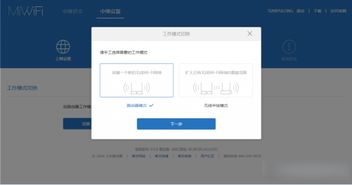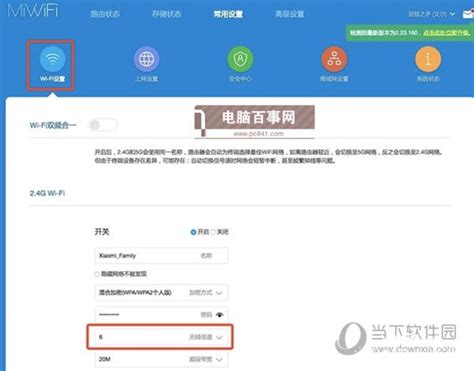小米路由器如何进行设置?
小米路由器设置指南

在当今数字化时代,路由器作为家庭或办公室网络连接的核心设备,其性能和设置的便捷性显得尤为重要。小米路由器凭借其高性能、稳定性和丰富的功能,在市场上获得了广泛的认可。本文将详细介绍如何设置小米路由器,帮助您轻松搭建高效稳定的网络环境。
一、初次使用前的准备工作
在设置小米路由器之前,需要做好一些准备工作。这些步骤确保您能够顺利连接和配置路由器:
1. 连接电源和网线:
将小米路由器接通电源。
将路由器的WAN口通过网线连接至光猫的LAN口或墙上的网口。如果家中上网无需拨号,则将宽带网线直接插入路由器的LAN口。
2. 等待指示灯状态:
观察路由器的系统指示灯,确保它变为白色或蓝色常亮。
网络指示灯应在一分钟内从橙色变为蓝色常亮。如果指示灯状态不一致,建议重置路由器后再进行操作。
二、通过米家APP进行设置
小米路由器支持通过米家APP进行便捷的设置和管理,以下是详细步骤:
1. 下载并安装米家APP:
在手机应用商店搜索“米家”并下载安装。
2. 连接默认WiFi:
打开手机的无线网络设置,找到小米路由器默认发出的WiFi信号(如Xiaomi_XXXX_XXXX)。
连接至该WiFi信号,此时没有密码。
3. 打开米家APP并添加设备:
打开米家APP,通常会自动弹出“发现设备”弹窗,点击“开始添加”。如果没有弹窗,点击右上角“+”选择路由器进行配置。
选择设置为全新路由器,按照提示继续。
4. 设置路由器:
进入设置页面后,点击“马上体验”,APP会自动检测您的上网方式(如PPPoE、DHCP、静态IP)。
如果检测到是PPPoE上网方式,需要填入宽带账号和宽带密码(如忘记,请联系运营商核对)。
设置WiFi名称和密码,此密码可以同时作为路由器管理密码。
确认信息后,点击完成,等待路由器应用设置并重启。
5. 连接新的WiFi:
设置完成后,刷新手机WiFi列表,选择新设置的WiFi名称并输入密码进行连接。
三、通过网页进行设置
如果您更喜欢使用电脑进行设置,可以通过网页浏览器进行配置:
1. 连接默认WiFi或有线连接:
电脑可以通过网线连接到路由器的LAN口,或者连接到路由器默认发出的WiFi信号。
2. 打开浏览器并输入管理地址:
在浏览器地址栏输入“192.168.31.1”或“miwifi.com”,按回车键。
3. 进入管理页面:
初次进入可能需要输入管理密码。如果是新路由器或恢复出厂设置,尝试使用路由器背面铭牌上的默认密码(如果没有默认密码,系统会引导您设置新密码)。
4. 设置路由器:
进入管理页面后,点击“马上体验”,检测上网方式。
根据检测到的上网方式(如PPPoE、DHCP、静态IP),填入相应的宽带账号和密码(如需要)。
设置WiFi名称和密码,此密码可以同时作为路由器管理密码。
确认信息后,等待设置完成,路由器可能会自动重启。
四、高级设置和功能
小米路由器不仅提供基础的网络连接功能,还拥有丰富的高级设置和管理功能,通过米家APP或网页管理界面可以方便地进行操作:
1. 网络设置:
在米家APP中,点击设备进入网络设置页面,可以修改WiFi名称、密码、加密方式、信号强度、隐藏网络等。
还可以设置上网模式,如自动获取IP、手动设置IP等。
2. QoS限速:
通过QoS限速功能,可以根据网络带宽和设定的服务优先级调配网速,确保重要设备或应用获得足够的带宽。
3. WiFi优化:
使用WiFi优化功能,可以检测并优化当前WiFi网络环境,提升网络速度和稳定性。
4. WPS:
开启WPS后,在两分钟内需要联网的设备上按下WPS按钮,设备会自动与路由器连接,简化无线网络设置和加密过程。
5. SAMBA:
开启SAMBA服务后,可以让支持SAMBA的设备(如电脑、手机、电视)在局域网中自动发现并访问路由器硬盘或外接USB存储设备中的数据。
6. 防蹭网:
通过防蹭网设置,可以防止他人未经授权连接您的网络。可以设置黑名单,禁止特定设备联网;或者设置白名单,仅允许特定设备联网。
7. Mesh组网:
如果有多台小米或Redmi路由器,可以通过Mesh组网实现无缝漫游,提高网络覆盖和稳定性。Mesh组网支持有线和无线两种方式,根据您的实际环境选择合适的组网方式。
五、常见问题及解决
1. 无法连接WiFi:
检查路由器指示灯状态,确保路由器正常工作。
确认输入的WiFi密码正确。
尝试关闭并重新打开WiFi开关,或重启路由器。
2. 网络速度慢:
在米家APP中检查连接的设备数量,适当断开不必要的连接。
使用QoS限速功能,为重要设备分配更多带宽。
3. 路由器频繁重启:
尝试更新路由器固件到最新版本。
如果问题依旧,联系小米客服获取技术支持。
六、总结
小米路由器凭借其强大的硬件配置和丰富的功能,为用户提供了高效稳定的网络连接体验。通过设置米家APP或网页管理界面,用户可以轻松完成基础设置和高级配置,满足不同场景下的网络需求。无论是家庭网络管理、智能家居控制还是访客网络设置,小米路由器都能提供便捷的操作和强大的功能。希望本文能够帮助您顺利完成小米路由器的设置,享受高速稳定的网络环境。
- 上一篇: 如何辨别兰蔻196口红是否为正品?
- 下一篇: 揭秘!轻松几步,录取结果一查即知!
-
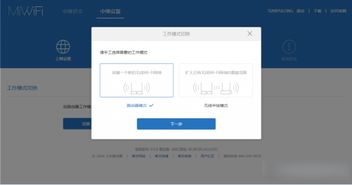 小米路由器如何设置?图文教程资讯攻略11-16
小米路由器如何设置?图文教程资讯攻略11-16 -
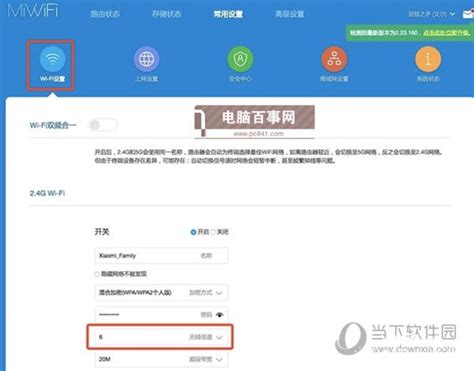 小米路由器超详细设置教程资讯攻略11-15
小米路由器超详细设置教程资讯攻略11-15 -
 小米放大器怎样与路由器进行连接?资讯攻略12-06
小米放大器怎样与路由器进行连接?资讯攻略12-06 -
 小米手机如何设置自动屏幕旋转?资讯攻略11-02
小米手机如何设置自动屏幕旋转?资讯攻略11-02 -
 如何在小米手机上设置应用使用'一键登录'功能以获取手机号?资讯攻略10-27
如何在小米手机上设置应用使用'一键登录'功能以获取手机号?资讯攻略10-27 -
 小米平板如何恢复出厂设置?资讯攻略11-14
小米平板如何恢复出厂设置?资讯攻略11-14